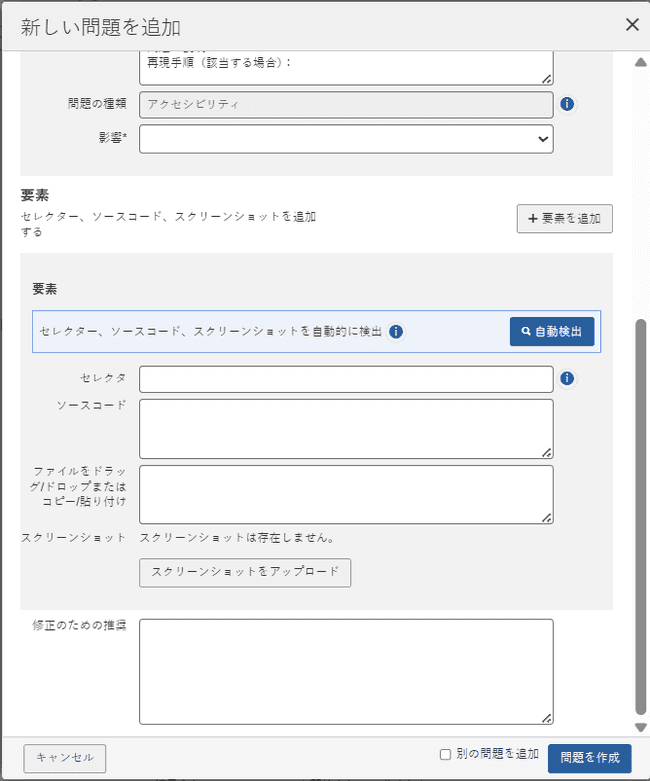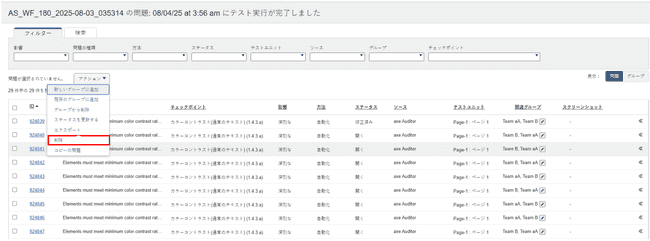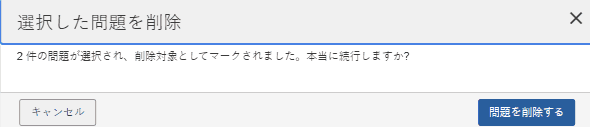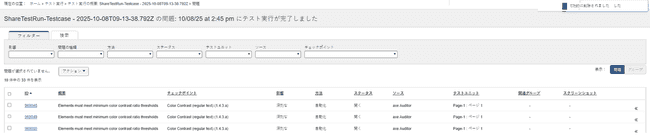問題の追加(チェックポイントごと)
手動テスト中に発見されたアクセシビリティの問題を~に追加する 個々のチェックポイント画面に問題を追加するには、「問題の追加」ボタンを使用します。これ 問題とチェックポイントを自動的に関連付けることができます 表示されている画面をチェックポイントフィールドで 新しい問題の追加ダイアログフォーム
注記: 問題を追加できるaxe Auditor画面は2つあります。
問題は、「テスト状況」セクションからも追加できます。
「ページ『
課題を追加するには:
個別のチェックポイント画面(例:テキスト代替 1.1.1.a など)では、 Active Images 1.1.1.a)の画面で、画面見出しのすぐ下にあるAdd Issueボタンをクリックしてください。 (画面見出しのすぐ下)
![チェックポイント画面の「問題の追加」ボタンをクリック] チェックポイント画面
「新しい問題の追加」ダイアログボックス(ポップアップウィンドウ)が表示されます。 複数の入力フィールドや選択フィールドが前面に表示され、それに加えて~があります 保存ボタン。
「新しい課題の追加」ダイアログボックスで、サマリー欄にテキストを入力してください。 問題の内容を簡潔にまとめて入力してください。このフィールドは無効です 「説明を概要として使用する」チェックボックスが選択されている場合、このフィールドは入力できません。
・要約を説明と同じにしたい場合は、「説明を要約として使用する」のチェックボックスを選択してください。 下記のフィールドに記載された説明と同じにしてください。(文脈に応じて内容を補完してください) デフォルトで選択されています。「Issue Summary」に基づいて報告された課題を集計する場合には便利です。
「チェックポイント」フィールドで、下向き矢印をクリックし、 リストから該当するチェックポイントを、現在アクセス中のチェックポイントと異なる場合は選択してください。 現在アクセスしているチェックポイント(これは自動的に選択され、 デフォルトでこのフィールドに自動的に入力されます。
レビュー対象としてフラグを付ける: このチェックボックスを選択すると、この項目が自動的にレビュー対象としてフラグされます。 必要と判断された場合のレビュー項目。 注: これにより、フィールドの下にFlag reasonのテキストボックスが表示されます。 アイテムがレビュー対象としてフラグ付けされる理由を入力できます。
「新しい課題の追加」ダイアログボックスの各フィールドに、必要に応じて入力してください。以下の情報は一般的な目安として使用できます。
説明: 「自分で説明を作成する」がデフォルトで選択されています。 チェックポイントフィールドでの選択に基づいて、リストは表示内容が変わります。 関連する問題項目が自動的に入力されます。最も適切なオプションを選択してください。 最も適切なものを選択してください。
・「説明を要約として使用する」チェックボックスを選択している場合。 事前に選択されている場合、要約フィールドが自動的に入力されます。 説明欄に同じ内容があります。
詳細: 任意で入力できる自由形式のテキストフィールドです。説明欄に含まれていない追加情報を記録するためのフィールドです。 説明欄に含まれていない追加情報を記録するため フィールドです。たとえば、修復に関するアドバイスなどが含まれます。
問題の種類: 以下の説明をご参照のうえ、選択を行う前にご確認ください。 (選択項目)
・アクセシビリティ:この問題は障害のあるユーザーがサイトのコンテンツや機能にアクセスできるかどうかに影響します。 サイトのコンテンツや機能にアクセスできない。チェックポイント不合格 テスト。 ・ベストプラクティス: この問題は、障害のあるユーザーが サイトのコンテンツや機能にアクセスできるが、(~には失敗しない)。 サイトのコンテンツや機能にはアクセスできるが、チェックポイントテストには失敗しない。これは違反とはみなされません。
- ユーザーエージェント: この問題は、ページの内容そのものではなく、ページとのユーザーエージェントのやり取りが原因です。 ページ(必ずしもページの内容そのものとは限りません)。
・機能: この問題は、 ページの機能に起因するものであり、機能的なものとして考慮されるべきです。 欠陥。 ・ユーザビリティ: この問題は、すべてのユーザーがアクセスできる能力に影響します。 サイトのコンテンツや機能。
「インパクト」フィールドで、下矢印をクリックし、その後、選択してください。 リストから該当する影響レベルを選択してください。
注記: クリティカルが選択されています デフォルト。選択を行う前に、以下の説明をご参照ください。 選択:
・ブロッカー: 障害のある方にとって壊滅的な妨げとなる。 (No correction possible without more context, but likely this line should be omitted or merged with the previous sentence for consistency. For example, if omitted: '' or if merged: '障害のある方にとって壊滅的な妨げとなる。これらの問題は間違いなく障害のある方が...')これらの問題は間違いなく障害のある人々が~することを妨げます。 基本的な機能やコンテンツにアクセスできず、作業を一切行うことができません。 回避策この種の問題は、組織に非常に高いリスクをもたらします。 速やかに修正を優先し、できるだけ早くホットフィックスとして展開してください。 可能です。極めて稀であるべきです。
- 重大: この問題により、障害のある方々のコンテンツがブロックされます。 障害のある方々にとってコンテンツが利用できなくなります。解決策が実装されるまで、コンテンツはそのままの状態になります。 (何かが)完全にアクセスできなくなり、組織が非常に脆弱になります 法的措置の対象となる可能性があります。是正措置は最優先とする必要があります。
・深刻: この問題は、障害のある方々にとって深刻な障壁となります。 障害のある方々にとって深刻な障壁となります。解決策が実施されるまで、一部のコンテンツは利用できません。 アクセスできなくなり、組織が法的措置を受けるリスクが高まります。 支援技術に頼るユーザーは、重大な影響を受けます。 コンテンツにアクセスしようとするとフラストレーション(苛立ち)を感じます。是正は行うべきです。 優先事項です。
- 中程度: この問題は、障害のある方が基本的な要素やコンテンツにアクセスすることを妨げるものではありません 障害はありますが、基本的な要素やコンテンツへのアクセスを妨げるものではありません。 (This fragment is redundant and can be omitted, as the previous sentence already covers '要素やコンテンツ'. No additional translation is needed here.)これにより、貴組織が~に対して脆弱になる可能性があります。 法的措置の対象となる恐れがあります。この違反は、ページが完全に準拠していると見なされる前に解決する必要があります。 (この違反が解決されると)ページは完全に準拠していると見なされます。
- 軽微: これはユーザーへの影響度が低い問題とされます。 中程度の問題よりもページが完全に準拠しているとみなされるためには この問題は解決する必要がありますが、最後に対処することができます。
要素内
このセクションで、以下の詳細を入力してください。

- + 要素を追加 問題に複数の要素を追加する場合は、+ 要素を追加ボタン を使用してください。各問題には最大で3つの要素を追加できます。
- **「自動検出」**ボタンをクリックすると、要素のセレクター、ソースコード、およびスクリーンショットが自動的に検出されます。このボタンをクリックすると、URLが同じブラウザ内の新しいタブで開きます。新しいタブで、自動的に含める要素として追加したい要素を選択してください。
これらの詳細を手動で追加することもできます。
- セレクター 要素に付加されたCSSセレクター名を入力します。 その要素をターゲットにするために使用できるページシンプルなものを使うことができます。 セレクター(クラス、IDなど)またはセレクターパス。 CSSのIDを使用する場合は、IDが#で始まっていることを確認してください。CSSクラス名の場合は CSSクラス名はピリオド(.)で始めてください。例: #myidname または .myclassname。詳細については、「[CSSセレクター」をご参照ください。 プロセス(css-selector-process)。
- ソースコード: ページから関連するソースコードを貼り付けてください 必要に応じてテストしてください。
- ファイルのドラッグ&ドロップまたはコピー&貼り付け: クリップボードからファイル(例:スクリーンショットなど)をコピー&貼り付けするか、システムからファイルを課題にドラッグ&ドロップできます。
- スクリーンショットをアップロード: アップロードボタンをクリックし、参照して選択します。 必要な画像ファイルを選択し、開くをクリックします。問題ごとに最大15枚のスクリーンショットをアップロードできます。詳細については、 [課題にスクリーンショットを追加する]を参照してください 課題](adding-screenshot-issue)。
- 修正の推奨事項: この自由形式のテキスト入力フィールドに入力してください。 説明フィールドに含まれていない追加情報を、ご希望に応じて記録してください。 説明フィールド。これには修復に関するアドバイスを含めることができます。(「画像の変更時に代替テキストを選択する」オプションを)選択した場合は 「画像の変更時に代替テキストを選択する」オプションを選択した場合 「レコメンデーションテクニック」フィールドでは、このフィールドが設定されます 詳細が自動的に入力されます。
**「Add another issue」**チェックボックスをオンにすると、別の「新しい課題を追加」ダイアログボックスが表示されます。 必要であれば、現在のダイアログボックスを保存すると、別の「新しい問題の追加」ダイアログボックスフォームが表示されます。
課題を作成ボタンをクリックしてください。
「新しい問題の追加」ダイアログボックスが閉じて、「チェックポイント」画面が更新されます。 画面が更新され、問題が記録されたことを確認するシステム応答メッセージが表示されます。 問題が記録されました。《'# Issue logged.'》というメッセージの下に、2つのリンクが表示されます。 左のリンクテキストには自動的に割り当てられた問題番号が表示されます。 その後に括弧で囲まれた課題タイプが表示されます。このリンクをクリックすると (~すると)問題の編集ダイアログボックスがポップアップ表示され、そこで編集を行うことができます。 既存のフィールド値の編集さらに、削除リンクが表示されます。 確認を求めるメッセージの右下に表示されます 必要に応じて問題の削除
![チェックポイント画面の「問題の追加」ボタンをクリック] 画面](../../../../../../images/add-issue-to-checkpoint-system-response.png)
問題を削除するには、
1.削除したい問題の関連リンクを、システムの...または...領域からクリックして編集画面を開いてください。詳細については、問題の編集(editing-issue)を参照してください。 2.[問題の編集 <###>] ダイアログ ボックスで、フッター領域の [削除] リンクをクリックします。 3.**「はい、確信しています」**ボタンをクリックします。そうでない場合は、「問題の編集に戻る」リンクをクリックしてください。
「テスト実行名の問題」画面で複数の問題を同時に削除する
すべて選択
問題テーブルの左上にある「すべての問題を選択」チェックボックスの適用範囲は、現在アクセスしているテスト実行のみです。チェックボックスをチェックした結果選択された複数の問題は、現在表示しているテストランに追加されたものだけです。
「Issues for...」画面で、問題一覧表の左列にあるチェックボックスを必要なだけ選択し、Exportボタンラベルの右にある下向き矢印をクリックし、表示されるドロップダウンメニューからDelete項目をクリックしてください。
確認のポップアップウィンドウで、[Delete Issues]ボタン(または、迷っている場合は[キャンセル])をクリックします。
画面右上に成功を知らせるシステムメッセージが表示されます。